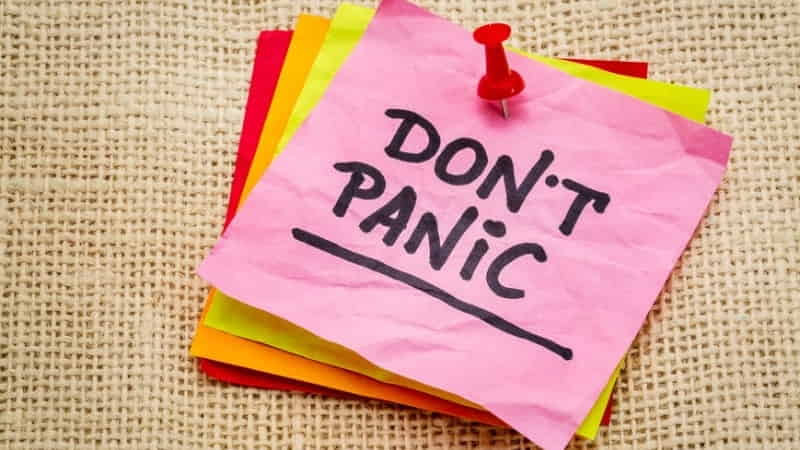Fehler passieren immer und sie passieren überall. Nur wer nichts macht, macht keine Fehler. Und so ist es mit WordPress auch. Wer eine WordPress-Website betreibt, dem passieren Fehler oder der trifft auf Fehler. Oft sind WordPress-Fehler aber relativ einfach zu beheben.
Wir haben hier einmal die häufigsten bzw. gängigsten Fehler aufgelistet und, was noch viel wichtiger ist, beschrieben wie man sie verhindert bzw. behebt.
Das aller wichtigste ist allerdings einen kühlen Kopf zu bewahren und tief durchzuatmen. Ein frischer Kaffee oder eine kühle Cola kann bei der Fehlerbehebung auch nicht verkehrt sein.
Fehler beim Aufbau einer Datenbankverbindung

Der häufigste Grund für einen Fehler beim Aufbau der Verbindung zur Datenbank sind falsche Zugangsdaten. Das spielt nicht nur bei der Installation eine Rolle, sondern kann auch später ein Problem sein, wenn ein unbedarfter Server-Admin die Zugangsdaten zur Datenbank ändert, aber vergisst, dass WordPress dazu Zugang haben muss. Die Angaben müssen also parallel auch in der wp-config.php angepasst bzw. geändert werden.
Leider tritt dieser Fehler auch auf, wenn eine Tabelle in der Datenbank beschädigt ist. Da hilft dann nur eine Reparatur der betroffenen Tabelle.
Dies kann man zum einen über phpMyAdmin machen, es geht aber auch über einen Eintrag in der wp-config.php. Dafür muss man die folgende Codezeile ergänzen:
define('WP_ALLOW_REPAIR', true);Eine weitere mögliche Ursache ist der Ausfall des Datenbankservers, da heißt es abwarten bzw. den Server-Admin oder den Provider zu kontaktieren.
Zu viele Weiterleitungen – ERR_TOO_MANY_REDIRECTS
Viele WordPress-Plugins greifen in die URL-Struktur ein und erstellen Weiterleitungen, dazu gehören zum einen Redirect-Plugins, aber auch Plugins, die z. B. die Kategorie-Basis entfernen und/oder anpassen, aber auch SSL- und Cache-Plugins klinken sich in diesen Prozess ein.
Zusätzlich dazu kann man auch in der .htaccess-Datei Weiterleitungen hinterlegen.
Wenn hier nun ein Konflikt auftritt, ist es relativ schnell passiert.
Zunächst einmal heißt es Ruhe bewahren. Der Fehler tritt nämlich unmittelbar nach einer Änderung auf, die man getätigt hat und diese gilt es rückgängig zu machen. Die häufigsten Ursachen sind
- Plugins, die Umleitungen vornehmen
- Eintragungen in der .htaccess-Datei (manuell oder über ein Plugin)
- fehlerhafte Anpassungen der URL-Einstellung
Je nach Ursache, müssen die folgenden Schritte unternommen werden.
Plugin(s) deaktivieren
Der häufigste Verursacher dieses Fehlers sind Plugins, die sich in die Quere kommen bzw. die durch einen Konflikt zur Fehlermeldung führen. Wenn man noch Zugriff auf das Backend hat, deaktiviert man einfach das fragliche Plugin.
Sollte man keinen Zugang mehr zum Backend haben, muss man das über den FTP-Zugang machen. Dort benennt man alle fraglichen Plugins, die sich im Ordner wp-content/plugins befinden um. Nähere Infos dazu findet ihr auch hier.
.htaccess-Datei bereinigen
Sollte dies nicht helfen muss man die .htaccess-Datei herunterladen und dort nach Weiterleitungen schauen und diese entfernen. Im Zweifelsfall sollte man die .htaccess-Datei neu erstellen und dann nach und nach die eigenen Einstellungen eintragen, um zu schauen, welche nun den Fehler verursacht hat.
Eine “frische” .htaccess-Datei enthält nur den folgenden Code:
# BEGIN WordPress
RewriteEngine On
RewriteBase /
RewriteRule ^index\.php$ - [L]
RewriteCond %{REQUEST_FILENAME} !-f
RewriteCond %{REQUEST_FILENAME} !-d
RewriteRule . /index.php [L]
# END WordPressURL-Einstellungen
Eine weitere Ursache für den Fehler sind inkorrekte URL-Einstellungen. Unter dem Menüpunkt Einstellungen/Allgemein findet man die WordPress- und Website-Adresse. Diese müssen korrekt konfiguriert sein. Bei einer Standard-Installation sind die Adressen identisch, hat man WordPress aber in einem Unterordner installiert zeigt die WordPress-Adresse den Unterordner an, in dem WordPress installiert ist.
Muss man hier Korrekturen vornehmen, kann aber nicht mehr auf das Backend von seiner WordPress-Installation zugreifen geht dies auch über eine Code-Ergänzung der wp-config.php
define('WP_HOME','http://example.com');
define('WP_SITEURL','http://example.com');Cache und Cookies löschen
In allen Fällen sollte man auch auf jeden Fall daran denken den Cache der Website zu leeren und in hartnäckigen Fällen auch alle Cookies.
Weiterleitungen und Cache-Maßnahmen sind auf einmal verschwunden
Wenn auf einmal Weiterleitungen und/oder Cache-Maßnahmen verschwunden zu sein scheinen, dann liegt dies in den meisten Fällen daran, dass die .htaccess-Datei überschrieben wurde. Dies kann durch Plugins geschehen, doch meistens geschieht es durch das halb-manuelle Überschreiben der Datei.
Wenn man nämlich die Permalinkstruktur aktualisiert, wird die .htaccess-Datei automatisch von WordPress neu generiert und die bereits vorhandene überschrieben.
Es empfiehlt sich also immer ein Backup dieser Datei lokal gespeichert zu haben, wenn man sich versehentlich durch ein Update der Permalinkstruktur die eigenen Einstellungen überschrieben hat.
White Screen of Death – weiße Seite
Die gefürchtete “White Screen of Death” wird meist durch ein fehlerhaftes Plugin oder durch einen Konflikt zwischen Plugins ausgelöst. Bei der Fehlersuche hilft es also der Debug-Modus. Eine ausführliche Anleitung zum Debuggen eurer WordPress-Umgebung findet ihr hier.
Sollte die angezeigte Fehlermeldung auf eine Core-Datei von WordPress hinweisen, kann es sinnvoll sein WordPress manuell zu updaten bzw. die Dateien auf dem Server zu überschreiben. Aber Achtung: nicht den wp-content-Ordner überschreiben, in dem sich alle hoch geladenen Dateien befinden. Es reicht aus die Dateien im Hauptverzeichnis zu überschreiben und die Ordner wp-admin und wp-includes.
Eine weitere Ursache kann zu wenig Speicherplatz sein. Diesen kann man mithilfe eines Eintrags in der wp-config.php erhöhen:
define('WP_MEMORY_LIMIT', '64M');Alternativ ist ein Eintrag in der .htaccess-Datei ist möglich:
php_value max_execution_time 60Oder auch in der php.ini:
max_execution_time = 60Cookie-Fehler beim Login
Beim Einloggen ins Backend von WordPress, kann es zu Fehlermeldungen kommen, die so oder so ähnlich lauten:
“Fehler: Cookies sind gesperrt oder werden von Deinem Browser nicht unterstützt. Du musst Cookies aktivieren, um WordPress verwenden zu können.“
“FEHLER: Cookies sind wegen einer unerwarteten Ausgabe gesperrt.”
Der WordPress-Cookie-Fehler ist meist auf die wp-config.php zurückzuführen. Folgende Fehler können vorliegen:
- Leerzeichen am Anfang oder Ende der Datei
- falsche Domain bei WP_HOME und WP_SITEURL
- falsche Domain bei COOKIE_DOMAIN durch Plugins (WP Cache, W3 Total Cache)
- die wp-config.php wurde nicht in einem Texteditor im UTF-8 Format ohne BOM abgespeichert
Bevor man aber Änderungen oder Korrekturen an der wp-config.php vornimmt, sollte man auf jeden Fall ein Backup erstellen. Im Zweifelsfall kann es auch helfen die wp-config.php auf Grundlage der wp-sample-config.php neu anzulegen.
WordPress-Fehler verhindern
Die beste Methode beim Betreiben einer WordPress-Website ist natürlich das Verhindern von WordPress-Fehlern. Um diesen also so selten wie möglich zu begegenen, hilft es auch die folgenden Punkte zu beachten:
- Nicht wahllos Plugins und Themes installieren und falls man eine Website mit hohem Publikumsverkehr betreibt oder mit dieser seinen Lebensunterhalt verdient sollte man eine Developer-Umgebung haben. Hier kann man sich dann nach Herzenslust ausprobieren.
Und zu guter Letzt sollte man nie vergessen immer ein aktuelles Backup zu haben.
Wer für das Erstellen von Backups und das Updaten aller Plugins und Themes selber keine Zeit hat, der sollte sich nach Möglichkeit einen WordPress-Dienstleister suchen.
Image(s) licensed by Ingram Image/adpic.
Wir arbeiten seit 20 Jahren mit WordPress und bieten diverse Dienstleistungen rund um das System an. Kontaktiere uns für weitere Informationen oder für ein Angebot.